Chromebook이 켜지지 않는 이유는 무엇인가요? 문제를 진단하는 방법은 다음과 같습니다.

“크롬북이 켜지지 않는 이유는 무엇인가요?” 몇 가지 가능한 설명이 있습니다. 예를 들어 배터리 충전 없음, Chromebook 충전기 문제, 최신 ChromeOS 업데이트 문제, 밝기 문제 또는 내부 또는 외부 하드웨어 문제입니다. Chromebook이 켜지지 않는 원인이 무엇이든 이 페이지에서 문제를 해결하는 데 도움을 드릴 것입니다. 이 파티를 시작합시다.
1. 크롬북 충전
오랫동안 크롬북을 사용해 보셨습니까? 아니면 지난 번에 착용하셨습니까? 그런 다음 먼저 충전을 시도해야 합니다. Chromebook을 켜기 전에 최소 30분에서 1시간 동안 충전하십시오.
2. 다른 충전기 사용
Chromebook이 충전되지 않는 경우 충전기에 문제가 있을 수 있습니다. 다른 충전기로 충전해 봅니다. 또한 다른 전원에 연결해야 합니다. 충전 후 Chromebook이 켜질 수 있습니다.

3. 밝기 증가
Chromebook이 충전되고 켜지지만 켜지지 않고 검은색 화면이 표시되는 경우 기기의 밝기를 실수로 줄였을 수 있습니다. 특정 Chromebook에서 밝기를 가장 낮은 설정으로 낮추면 화면이 검게 표시됩니다.
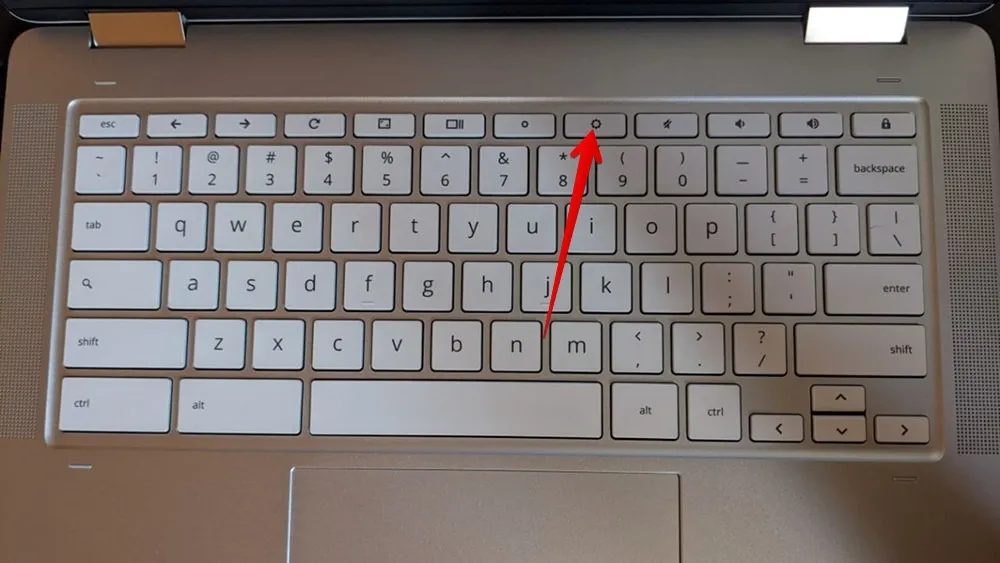
Chromebook의 밝기를 높이려면 Chromebook을 켜고 키보드에서 밝기 증가 버튼을 계속 탭합니다.
4. 연결된 장치 제거
Chromebook에 연결된 외부 장치가 때때로 ChromeOS의 부팅 프로세스를 방해할 수 있습니다. Chromebook에서 유선 마우스, 펜 드라이브, 하드 디스크 등과 같은 외부 장치를 제거한 다음 전원을 켭니다.
5. 크롬북 냉각
Chromebook의 바닥이 매우 뜨거워 보인다면 과열되었을 가능성이 있으며 이로 인해 Chromebook이 켜지지 않을 수 있습니다.

Chromebook에서 충전기를 분리하고 10~15분 동안 식힙니다. 하단 통풍구를 깨끗하게 유지하도록 노력하십시오. 이를 위해 Chromebook을 기울인 상태로 둘 수 있습니다. 크롬북이 상당히 냉각되면 전원을 켜야 합니다.
6. 강제 재시작
Chromebook이 정지된 경우 전원 버튼을 길게 눌러 Chromebook이 켜지지 않는 문제를 해결하는 검증된 방법을 시도해야 합니다.
- 전원 버튼을 10초 동안 누릅니다.
- Chromebook 덮개를 닫고 3초 동안 기다립니다.
- 덮개를 열면 Chromebook이 켜질 것입니다. 그래도 작동하지 않는 경우 Chromebook이 켜질 때까지 전원 버튼을 계속 누르고 있습니다. 15~20초가 소요될 수 있습니다.
7. 크롬북 하드 리셋
많은 사용자가 Chromebook이 켜지지 않는 문제를 해결하는 데 도움이 된 솔루션 중 하나는 Chromebook을 하드 리셋하는 것입니다 . 이렇게 해도 Chromebook의 데이터는 삭제되지 않습니다. Chromebook 하드웨어만 다시 시작하므로 Chromebook이 충전되어도 켜지지 않는 등의 일시적인 문제가 해결됩니다.
Chromebook을 하드 리셋하려면 다음 단계를 따르세요.
- Chromebook이 켜져 있지만 화면에 아무 것도 표시되지 않는 경우 Chromebook을 꺼야 합니다. 그러려면 전원 버튼을 10초 이상 길게 누르세요. Chromebook이 이미 꺼져 있으면 2단계로 이동합니다.
- 새로고침 버튼(화살표가 있는 반원)을 누른 상태에서 새로고침 버튼을 누른 상태에서 전원 버튼을 한 번 누릅니다.
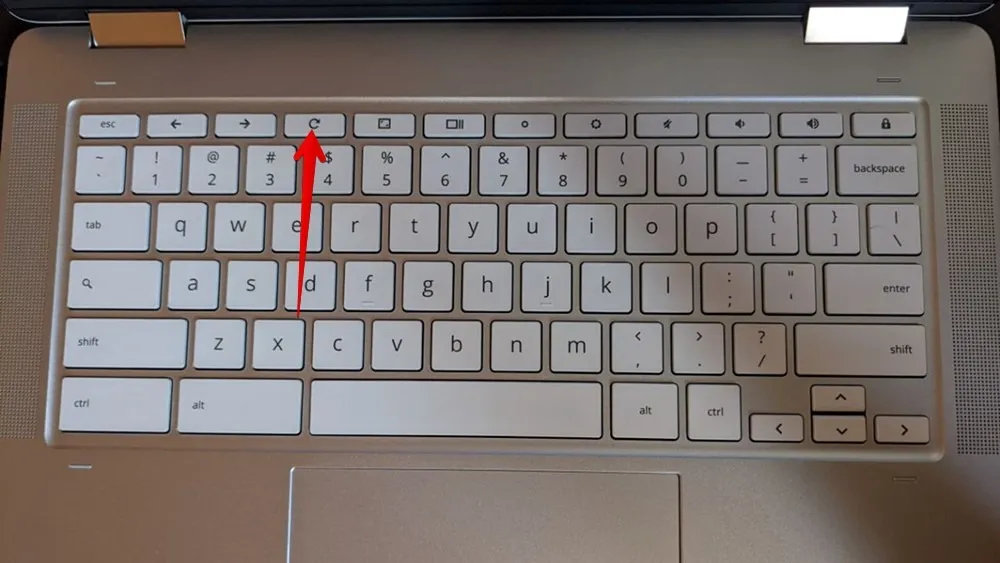
- Chromebook이 부팅되면 새로고침 버튼에서 손을 뗍니다.
8. 크롬북 복구
마지막으로 Chromebook을 켰을 때 ChromeOS가 로드되지 않으면 복구 모드로 들어가 ChromeOS를 다시 설치할 수 있습니다. 복구 모드는 크롬북의 모든 데이터를 지운다는 점에 유의하십시오. 자신의 책임 하에 사용해야 합니다. 또한 다른 옵션을 모두 사용한 직후에 사용해야 합니다.
인터넷 연결을 사용하여 크롬북을 복구 하려면 다음 단계를 따르십시오 .
- 마우스를 포함하여 크롬북에 연결된 모든 외부 장치를 제거하십시오.
- + “새로 고침” 키를 누른 상태에서 Esc“전원” 버튼을 한 번 누릅니다. Esc일부 장치에서는 및 최대화 버튼을 누른 상태에서 전원 버튼을 눌러야 할 수도 있습니다 .
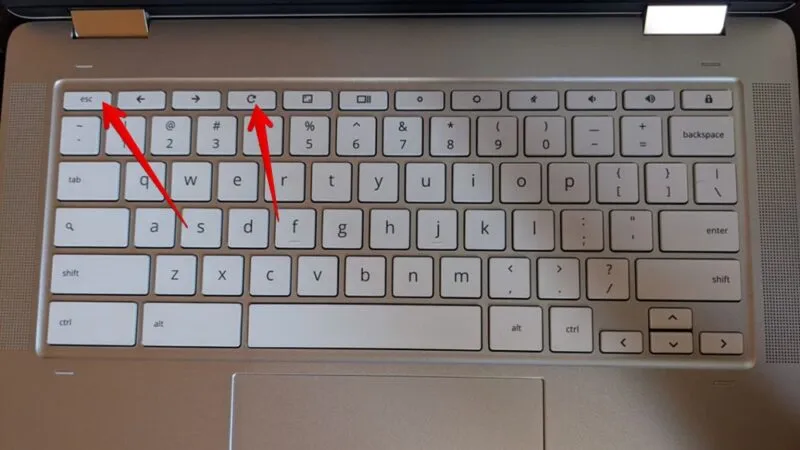
- Esc화면에 메시지가 표시되면 및 새로 고침 버튼에서 손을 뗍니다 .
- “인터넷 연결을 사용하여 복구”를 선택하고 화면의 지시를 따릅니다.
9. 계속 켜졌다 꺼졌다 하는 크롬북 수정
Chromebook이 계속 꺼졌다 켜지는 경우 다음 해결 방법을 시도하여 끄지 않고 계속 켜두십시오.
- Chromebook에서 최근에 설치된 앱 또는 확장 프로그램을 제거합니다.
- 게스트 사용자 또는 다른 사용자로 로그인합니다.
- “설정 -> ChromeOS 정보 -> 업데이트 확인”으로 이동하여 ChromeOS를 업데이트합니다.
- 일명 파워워시. “설정 -> 고급 -> 재설정”에서 크롬북을 초기화합니다.
10. 제조업체에 문의
Chromebook을 켜는 데 아무 것도 작동하지 않으면 제조업체에 문의하여 확인해야 합니다. 하드웨어 오작동이나 배터리 손상으로 인해 문제가 발생했을 가능성이 있습니다.
자주 묻는 질문
Chromebook의 모든 항목이 검은색인 이유는 무엇인가요?
Chromebook의 배경 및 기타 요소가 검은색이면 다크 모드를 활성화해야 합니다. 어두운 모드를 끄려면 빠른 설정 패널에 들어가 어두운 테마 아이콘을 선택합니다.
크롬북의 만료일이 지나면 영구적으로 꺼집니까?
아니요, 크롬북의 만료 날짜는 크롬북이 업데이트를 받을 수 있는 시간만 반영합니다. 다른 기능에는 영향을 미치지 않습니다.
크롬북 배터리는 수리가 가능한가요?
아니요, 노트북 배터리는 수리할 수 없습니다. 새 배터리를 구입해야 합니다.
Mehvish Mushtaq의 모든 이미지와 스크린샷.


답글 남기기